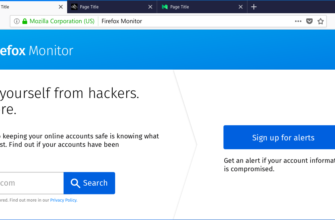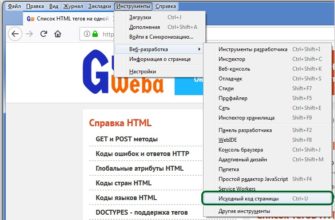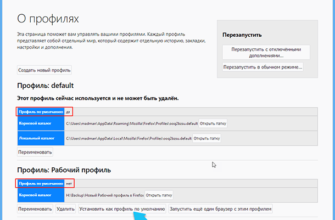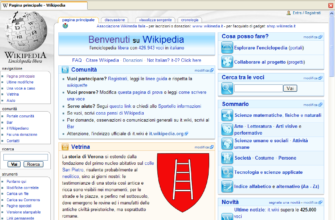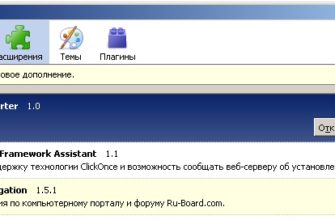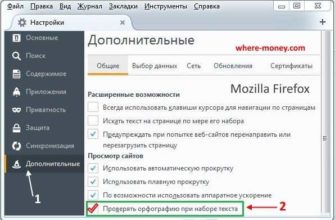Портативные приложения – это круто, потому что вы можете запускать их на любом компьютере с вашего большого пальца. Что не круто, так это раздражающие заставки, которые появляются при запуске приложений. Вот как отключить раздражение.

В этом примере мы используем Portable Apps версии 1.6.1.
Отключить заставку в переносном браузере Firefox
Чтобы отключить заставку, откройте компьютер и дважды щелкните на флэш-накопителе, содержащем PortableApps.

Теперь перейдите к следующему месту …
PortableApps \ FirefoxPortable \ Other \ Source
В этом каталоге вы найдете файл FirefoxPortable.ini . Откройте этот файл с помощью блокнота …

Этот INI-файл должен выглядеть примерно так, как показано ниже. По умолчанию строка DisableSplashScreen = False … нам просто нужно изменить False на True.

Затем обязательно сохраните изменения …

Теперь скопируйте только что отредактированный файл FirefoxPortable.ini.

Затем вернитесь в основной каталог PortableApps \ FirefoxPortable и вставьте его туда.

Это все, что нужно сделать! Теперь, когда вы запускаете Portable Firefox, вам не нужно ждать, пока появится заставка, прежде чем вы сможете начать его использовать.

Если вы когда-нибудь захотите вернуться к отображению заставки, все, что вам нужно сделать, это удалить FirefoxPortable.ini из PortableApps \ FirefoxPortable.

Процесс, по сути, такой же, как и в других PortableApps. Просто следуйте инструкциям, приведенным выше. Например, здесь мы отключаем экран-заставку из KeePassPortable, перейдя в флэш-накопитель PortableApps \ KeePassPortable \ Other \ Source и изменив файл KeePassPortable.ini для DisableSplashScreen на значение True. Сохрани это…

Затем скопируйте его в основной каталог KeePassPortable…

Если вас раздражает необходимость видеть заставку каждый раз, когда вы запускаете портативное приложение, следуйте этим шагам, чтобы избавиться от раздражения!
Скачать PortableApps